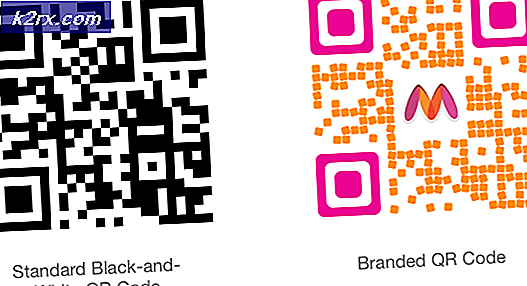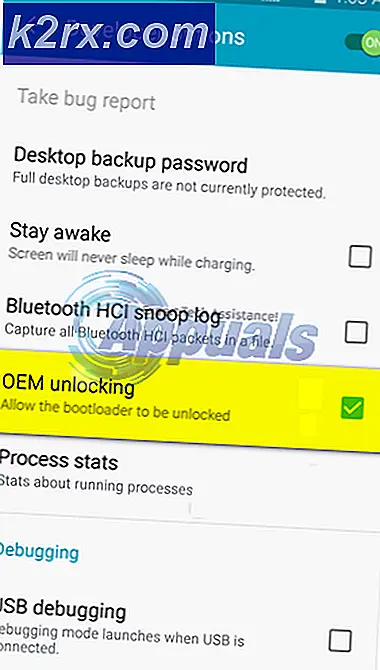Hvad er hkcmd.exe
Nogle brugere har nået os med bekymringer vedrørende hkcmd.exe- processen. De fleste brugere udtrykker bekymringer efter at have bemærket, at hkcmd.exe processen er en konstant tilstedeværelse i Task Manages og ser ud til automatisk lancering af sig selv ved hver opstart. Det meste af tiden hkcmd.exe er en ægte Intel-underskrevet proces, der almindeligvis omtales som grafik-hotkey interceptor .
Selv om den legitime proces er helt sikker, anbefaler vi at undersøge den eksekverbare, da der er mange malware, der specifikt målretter mod filer, der er placeret i mappen System32, for at undgå sikkerhedsscanning.
Hvad er hkcmd.exe?
Hkcmd.exe er Intels hurtigtast-tolk . HKCMD står for Hotkey Command . Dette hurtigtastmodul installeres typisk med Intel 810 og 815 grafikdriver chipsæt. Den eksekverbare er ikke en Windows-systemfil og er planlagt til at køre ved Windows-opstart uden synligt vindue.
I Windows 7 og tidligere versioner styrer hkcmd.exe de video-relaterede genvejstaster som en del af Intels fælles brugergrænseflade . Husk på, at du længere skal støde på denne proces på Windows 8 og senere, da den er blevet erstattet af Igfxhk.exe.
Det eneste formål med denne proces er at lette hurtig adgang til Intels tilpassede grafikegenskaber. Hvis du f.eks. Trykker på Ctrl + Alt + F12, kommer du til Intels grafik- og mediekontrolpanel . Hvis genvejstasten hkcmd.exe, hvor den skal deaktiveres, fungerer denne genvej (og enhver anden Intel-genvej) ikke længere.
Potentiel sikkerhedstrussel?
Som nævnt ovenfor er der noget malware, der kan camouflere som hkcmd.exe eksekverbar. Selvom der måske er flere, lykkedes det os at identificere tre forekomster, der ofte er påpeget af inficerede brugere: Virus: Win32 / Sality.AT, W32.Sality.AE og TrojanDownloader: Win32 / Unruy.C.
PRO TIP: Hvis problemet er med din computer eller en bærbar computer / notesbog, skal du prøve at bruge Reimage Plus-softwaren, som kan scanne lagrene og udskifte korrupte og manglende filer. Dette virker i de fleste tilfælde, hvor problemet er opstået på grund af systemkorruption. Du kan downloade Reimage Plus ved at klikke herHvis du har mistanke om en virusinfektion, skal du begynde med at finde ud af, om du virkelig har en Intel-komponent, der vil installere hotkey-modulet. Og husk, at hvis du er på Windows 8 eller derover, bør du ikke kunne finde hkcmd.exe i din task manager - modulet er blevet erstattet med Igfxhk.exe på de nyeste Windows versioner.
Hvis faktane peger mod en virusinfektion, skal du foretage en grundig scanning af dit system med en kraftig malware-fjerner som Malwarebytes. Hvis du har problemer med at bruge det, skal du følge vores dybtgående artikel ( her ) ved at installere og bruge malwarebytes for at slippe af med en virusinfektion.
Skal jeg fjerne hkcmd.exe?
Hvis du har fastslået, at hkcmd.exe- processen er legitim, har du flere måder fremad, hvis du vil fjerne den fra din Task Manager.
Bemærk: Sletning af den eksekverbare manuelt er ikke en acceptabel løsning, da det kan ende med at bryde dit Intel Common User Interface .
Hvis du vil forhindre, at hkcmd.exe- processen bliver kaldt ved opstart, kan du deaktivere den fra Intel Extreme Graphics-grænsefladen. For at gøre dette skal du åbne Kontrolpanel, gå til Intel Extreme Graphics og deaktivere afkrydsningsfeltet ud for Hotkeys .
Hvis du har den nyeste Intel-software, kan du trykke på Ctrl + Alt + F12 for at åbne Intels grafik- og mediekontrolpanel. Derefter skal du gå ind i Basic-tilstand, vælge fanen Indstillinger og support og afmarkere feltet ud for Hot Key Functionality .
Hvis du vil afinstallere eller geninstallere hkcmd.exe- modulet sammen med dets overordnede applikation, skal du fjerne Intel (R) Graphics Media Accelerator . For at gøre dette skal du åbne en Kør- kommando (Windows-tast + R), skrive appwiz.cpl og trykke Enter for at åbne Programmer og funktioner .
I programmer og funktioner skal du finde og afinstallere Intel (R) Graphics Media Accelerator ved at højreklikke på det og vælge Afinstaller. Når moderprogrammet er fjernet, skal hkcmd.exe ikke længere være synligt inde i Task Manager (medmindre det er ondsindet).
PRO TIP: Hvis problemet er med din computer eller en bærbar computer / notesbog, skal du prøve at bruge Reimage Plus-softwaren, som kan scanne lagrene og udskifte korrupte og manglende filer. Dette virker i de fleste tilfælde, hvor problemet er opstået på grund af systemkorruption. Du kan downloade Reimage Plus ved at klikke her